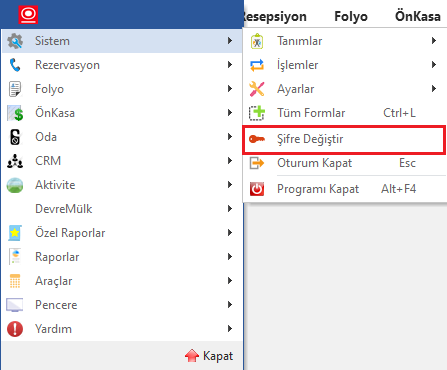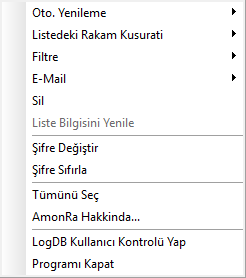"Şifre Değiştirme" sayfasının sürümleri arasındaki fark
k |
|||
| 1. satır: | 1. satır: | ||
| + | =Şifre Değiştirme= | ||
| + | ==Kullanım Amacı== | ||
| + | Programda kullanıcılar tarafından yapılan işlemler log sistemi ile kayıt altına alınmaktadır. Kullanıcı yetkileri farklılık gösterebileceği için kullanıcıların varsayılan şifrelerini değiştirmesi için kullanılır. | ||
| + | ==Kullanımı== | ||
| + | === Kullanıcının Kendi Şifresini Değiştirmesi=== | ||
| + | [[Image:00_sifre degistir_ra.PNG|left]]<br><br><br><br><br><br>Sisteme kayıtlı olan kullanıcılar sistem menüsü altından şifrelerini değiştirebilirler.<br><br>Özellikle ilk kurulum ile standart gelen şifrelerin kullanıcılar tarafından değiştirilmesi kullanıcı veri güvenliği açısından önemlidir. | ||
| + | <br clear=all><br> | ||
| + | [[Image:00_sifre degistir.PNG|left]]<br><br><br>İlk olarak mevcut şifre ikinci adım olarak da yeni şifre girilir. Üçüncü adım da şifre doğrulaması için yeni şifre tekrar girilir ve şifre değiştirme işlemi tamamlanmış olur.<br> | ||
| + | |||
| + | |||
| + | <i>* <big>Şifre değiştirme işlemlerinde alan geçişlerinde '''Enter''' yerine '''Tab''' tuşunun kullanılması gerekmektedir.</big></i> <br> | ||
| + | |||
| + | <br clear=all><br> | ||
| + | === Yönetici Tarafından Kullanıcı Şifresi Değiştirilmesi=== | ||
| + | [[File:Kullanıcilar_ListeEkrani_Sag_Tiklama.PNG|left]] | ||
| + | Ana ekranın sol üst köşesindeki [[image:ra_butonu.JPG|ra_butonu.JPG]] butonuna basarak sırasıyla '''Sistem/Tanımlar''' yolu izlenerek '''Kullanıcılar''' seçeneğinin seçilmesi ile kullanıcı kayıtlarının listelenmesi sağlanır. Liste ekranında sağ tıklama yapılarak önce Şifre Sıfırla diyerek şifre sıfırlanır.<br> | ||
| + | <br clear=all><br> | ||
| + | |||
| + | [[Image:00_sifre degistir.PNG|left]]<br><br><br>Şifre sıfırlama işleminden sonra yine kullanıcılar ekranında sağ tıklama yapılarak açılan menüden şifre değiştir seçeneği tıklanarak şifre değiştirme ekranı açılır.<br> | ||
| + | İlk olarak mevcut şifre ikinci adım olarak da yeni şifre girilir. Üçüncü adım da şifre doğrulaması için yeni şifre tekrar girilir ve şifre değiştirme işlemi tamamlanmış olur.<br> | ||
| + | |||
| + | |||
| + | <i>* <big>Şifre değiştirme işlemlerinde alan geçişlerinde '''Enter''' yerine '''Tab''' tuşunun kullanılması gerekmektedir.</big></i> <br> | ||
| + | |||
| + | <br clear=all><br> | ||
| + | |||
| + | ==Şifre Değiştirime Video== | ||
| + | {{#ev:youtube|2W9aKsEYiR0|1200}} | ||
| + | |||
| + | |||
[[Category:Genel]] | [[Category:Genel]] | ||
| − | |||
| − | |||
| − | |||
| − | |||
| − | |||
| − | |||
12:45, 2 Mayıs 2019 tarihindeki hâli
İçindekiler
Şifre Değiştirme
Kullanım Amacı
Programda kullanıcılar tarafından yapılan işlemler log sistemi ile kayıt altına alınmaktadır. Kullanıcı yetkileri farklılık gösterebileceği için kullanıcıların varsayılan şifrelerini değiştirmesi için kullanılır.
Kullanımı
Kullanıcının Kendi Şifresini Değiştirmesi
Sisteme kayıtlı olan kullanıcılar sistem menüsü altından şifrelerini değiştirebilirler.
Özellikle ilk kurulum ile standart gelen şifrelerin kullanıcılar tarafından değiştirilmesi kullanıcı veri güvenliği açısından önemlidir.
İlk olarak mevcut şifre ikinci adım olarak da yeni şifre girilir. Üçüncü adım da şifre doğrulaması için yeni şifre tekrar girilir ve şifre değiştirme işlemi tamamlanmış olur.
* Şifre değiştirme işlemlerinde alan geçişlerinde Enter yerine Tab tuşunun kullanılması gerekmektedir.
Yönetici Tarafından Kullanıcı Şifresi Değiştirilmesi
Ana ekranın sol üst köşesindeki butonuna basarak sırasıyla Sistem/Tanımlar yolu izlenerek Kullanıcılar seçeneğinin seçilmesi ile kullanıcı kayıtlarının listelenmesi sağlanır. Liste ekranında sağ tıklama yapılarak önce Şifre Sıfırla diyerek şifre sıfırlanır.
Şifre sıfırlama işleminden sonra yine kullanıcılar ekranında sağ tıklama yapılarak açılan menüden şifre değiştir seçeneği tıklanarak şifre değiştirme ekranı açılır.
İlk olarak mevcut şifre ikinci adım olarak da yeni şifre girilir. Üçüncü adım da şifre doğrulaması için yeni şifre tekrar girilir ve şifre değiştirme işlemi tamamlanmış olur.
* Şifre değiştirme işlemlerinde alan geçişlerinde Enter yerine Tab tuşunun kullanılması gerekmektedir.